Win10家庭版怎么设置访客模式权限?Win10家庭版设置访客模式权限的方法
很多小伙伴不知道Win10家庭版怎么设置访客模式权限,所以下面小编就分享了Win10家庭版设置访客模式权限的方法,一起跟着小编来看看吧,相信对大家会有帮助。
Win10家庭版怎么设置访客模式权限?Win10家庭版设置访客模式权限的方法
1、首先,登录Windows 10操作系统,依次按下"开始菜单-设置-账户-家庭和其他用户"。
2、找到并单击"将其他人添加到这台电脑",点击“此人将如何登入”,填写手机号或邮箱。
Ps:如果希望对已存在的用户进行访问权限调整,只需直接点击进入,省略上述的第二步骤。
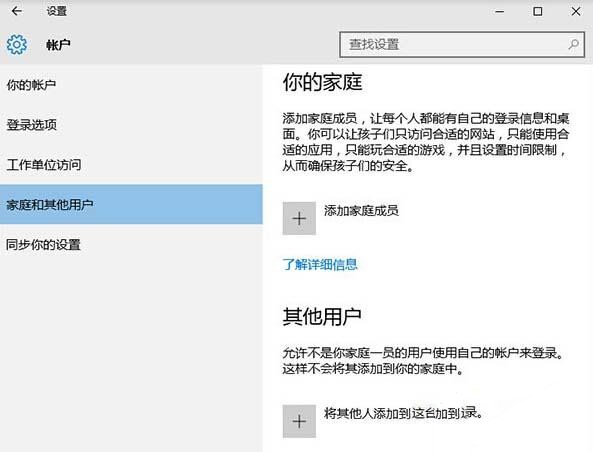
3、添加和验证过程全部完成之后,专属账户即告创建成功!现在,只需用新建的专用账户登录系统即可。
4、待配置信息完全载入完毕后,再切换回主账户。回到最初的设置界面,再次点击"家庭和其他用户"。
5、然后点击"设置分配的访问权限",紧接着,为该账户选定允许其访问的关键应用程序。
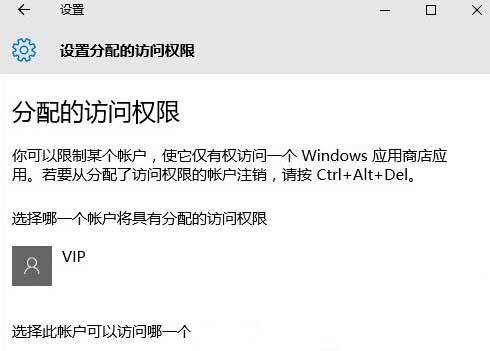
6、至此,所有的设置已经完成!仅需使用刚才建立的专用账户登录,即可仅呈现出之前设定的应用软件。
7、完成设定后,重新启动电脑以使之生效。此时,只需登录专用账户,即可成功设置访客模式的权限。










